2023-07-20 376
对刚入手百度网盘这款软件的小伙伴而言,设置默认下载路径可能还有点难度,那么该怎么办呢?下面就是小编带来的百度网盘设置默认下载路径的图文操作内容。
1、打开百度网盘,点击右上角的【设置】按钮。

2、点击【设置】选项。
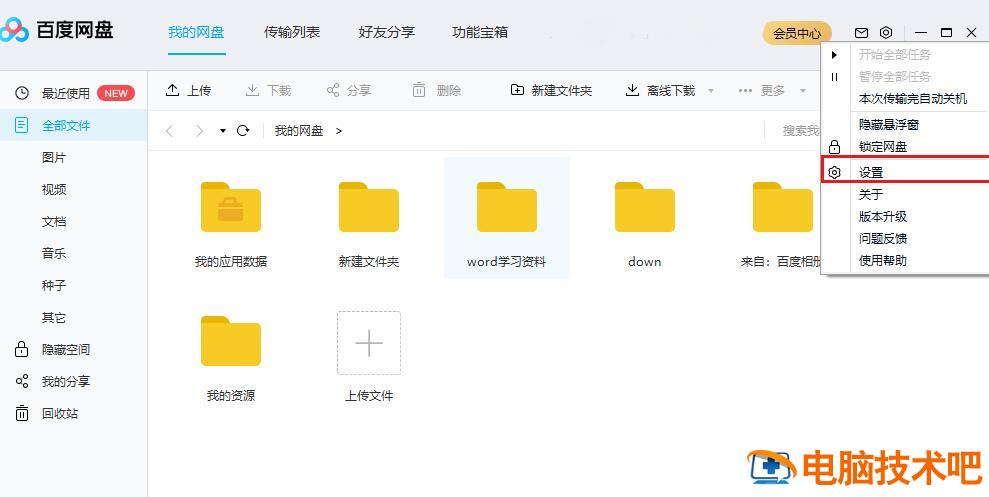
3、点击【传输】。
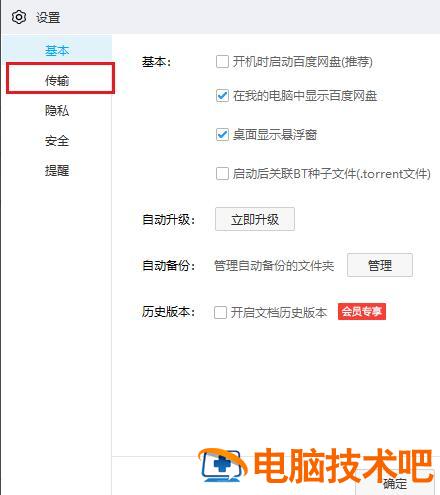
4、勾选【默认此路径为下载路径】。
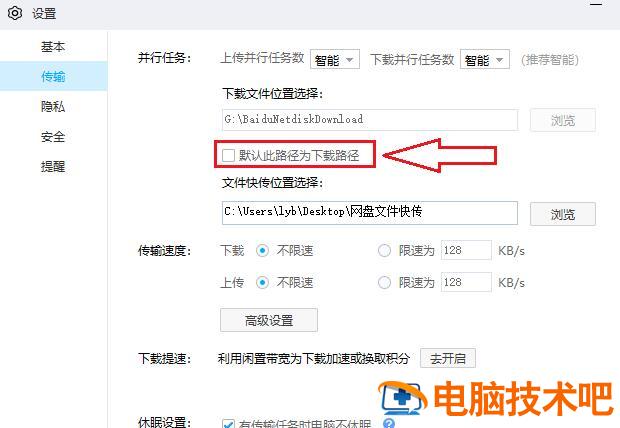
5、点击【浏览】,选择路径。
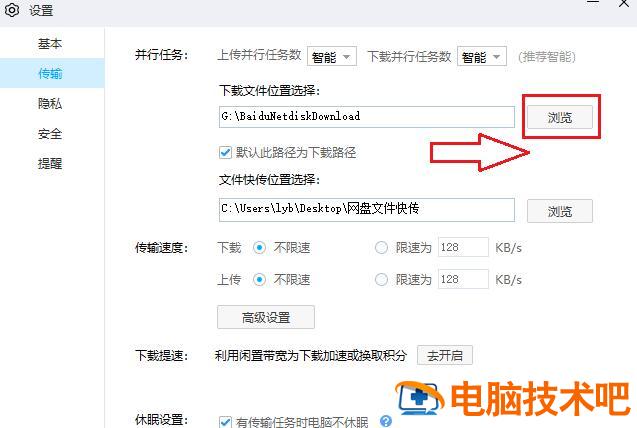
6、选择文件夹,然后点击【确定】。
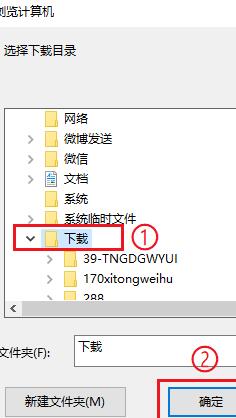
7、点击【确定】,设置完成。
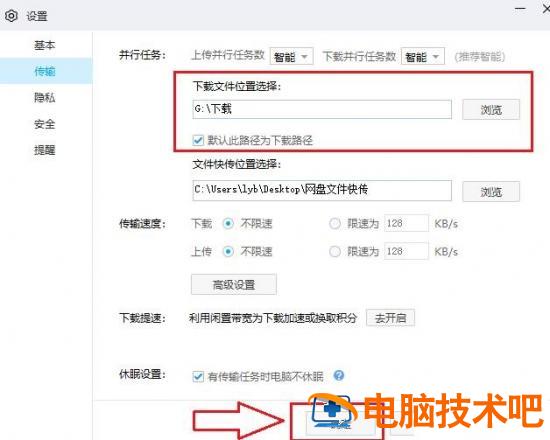
上文就讲解了百度网盘设置默认下载路径的具体操作过程,希望有需要的朋友都来学习哦。
原文链接:https://000nw.com/19120.html
=========================================
https://000nw.com/ 为 “电脑技术吧” 唯一官方服务平台,请勿相信其他任何渠道。
系统教程 2023-07-23
电脑技术 2023-07-23
应用技巧 2023-07-23
系统教程 2023-07-23
软件办公 2023-07-11
系统教程 2023-07-23
软件办公 2023-07-11
软件办公 2023-07-12
软件办公 2023-07-12
软件办公 2023-07-12
扫码二维码
获取最新动态
